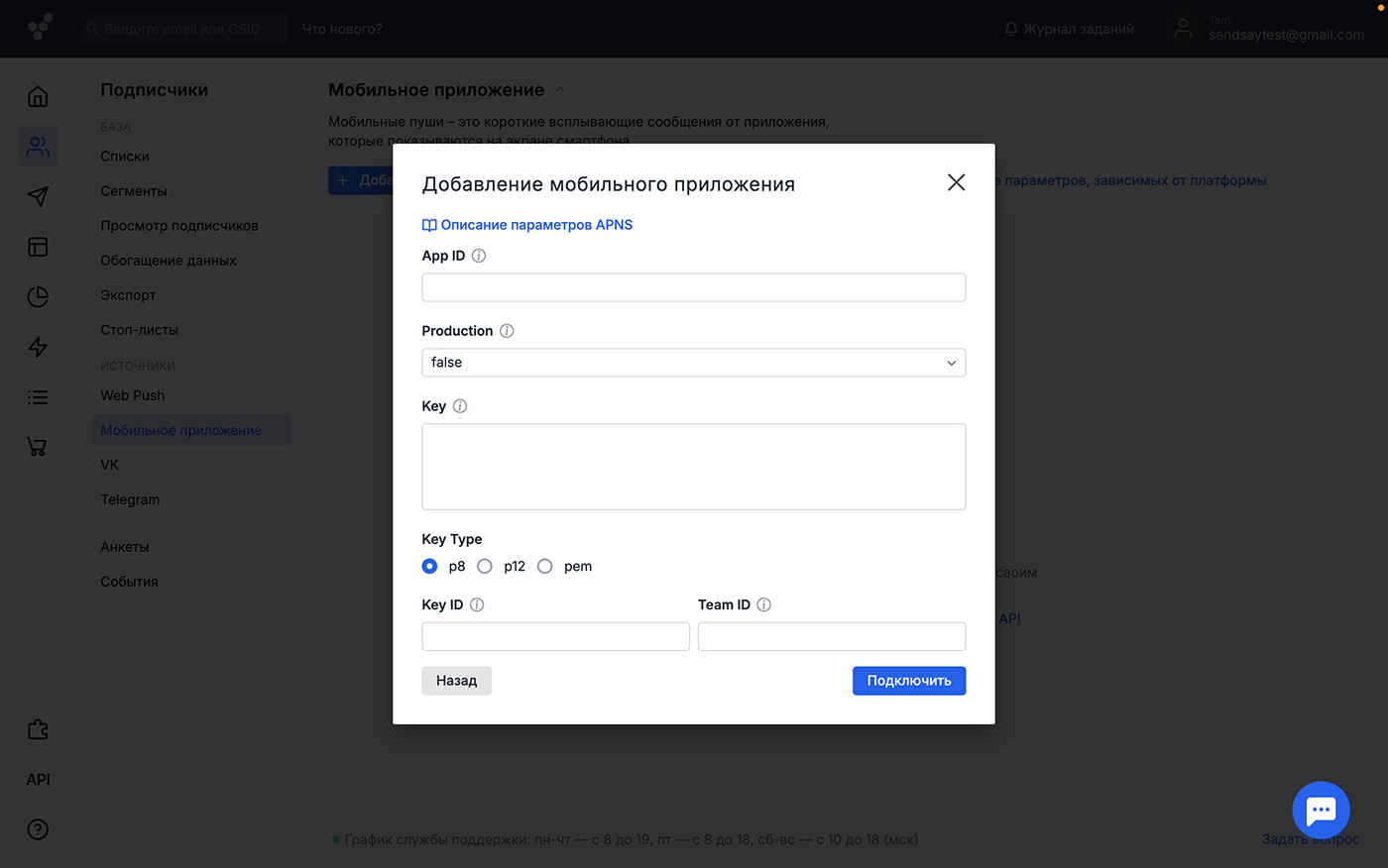Как подключить мобильное приложение
Мобильное приложение — это полноценный источник данных о действиях пользователей: авторизация, просмотры, клики, покупки. Если подключить приложение к CDP Sendsay и настроить передачу событий, вы сможете:
- видеть в профиле каждого подписчика, что он делал в приложении,
- строить сегменты на основе этих действий,
- отправлять персональные push-уведомления, email и другие сообщения.
Есть два способа связать приложение с CDP Sendsay:
-
Через мобильный SDK. Это готовый набор кода для iOS и Android, который быстро «вшивается» в приложение и берёт на себя все основные задачи:
- регистрацию устройства,
- получение и обновление push-токенов,
- отправку событий и пользовательских свойств,
- отображение пушей на экранах смартфонов пользователей,
- обработку кликов по уведомлениям.
Для максимальной прозрачности SDK Sendsay для приложений на iOS и Android доступен как открытый исходный код на GitHub и включает пример приложения, который вы можете использовать в качестве тестовой реализации.
-
Через API. Разработчики самостоятельно вызывают методы API, чтобы передавать события и свойства пользователей. , если планируете работать через API.
В обоих случаях для подключения приложения вам понадобится доступ к аккаунту Sendsay, параметры подключения приложения и учётные записи сервисов пушей:
- Firebase Cloud Messaging (Firebase) — для приложений на Android,
- Apple Push Notification Service (APNS) — для приложений на iOS.
- HUAWEI Push Kit (HMS) — для приложений на Android и HarmonyOS.
Сервисы пушей выступают в качестве посредника между отправителями Mobile Push уведомлений и пользователями приложения.
Параметры подключения
Получите параметры подключения, которые доступны в консоли управления приложением:
- Firebase
- APNS
- HMS
Параметры подключения можно найти в консоли Firebase:
-
Project ID— уникальный идентификатор вашего проекта Firebase. Его можно найти в настройках проекта: Project Settings → General → Project ID. -
Service account key— ключ у�чётной записи в Firebase. Чтобы его сгенерировать, перейдите в раздел Project Settings → Cloud Messaging → Service Account → Google Cloud Console, затем в разделе Service Account нажмите на нужный аккаунт, выберите вкладку Keys и создайте ключ в формате JSON.
Для отправки мобильных пуш-уведомлений через APNS рекомендуется использовать ключи аутентификации (.p8) вместо сертификатов с паролями для APNS. Это упрощает процесс аутентификации и делает его более безопасным.
Параметры подключения можно найти в Apple Developer Console:
-
app ID— уникальный �идентификатор приложения, может бытьBundle ID. Чтобы сгенерировать App ID, в аккаунте Apple Developer перейдите в раздел Identifiers и создайте новый App ID для вашего приложения.Убедитесь, что в настройках App ID включена опция Push Notifications для поддержки мобильных пуш-уведомлений.
-
topic— Bundle ID или App ID вашего приложения. -
production— принимает значениеtrueилиfalseпри использовании приложения в режиме разработки. -
key— сертификат Production Push Certificate в Base64. Его можно получить в Apple Developer Console → Certificates, Identifiers & Profiles → Keys → Ваше приложение. Если вы уже создавали и скачивали сертификат, но нигде не сохранили, его возможно только перевыпустить. -
key_type— тип ключа, принимает значениеpem,p12илиp8. -
password— пароль к сертификату. Необходим в случае, если вы используете тип ключаpemилиp12. -
team_id— идентификатор вашей команды (Team ID, только для"key_type":"p8"), который можно найти на главной странице вашего аккаунта в Apple Developer Console.
Параметры для подключения можно найти в AppGallery Connect → My projects → Project settings → General information → App information:
client_id— уникальный идентификатор вашего приложения, который генерируется при его создании.client_secret— секретный ключ вашего приложения, обязательный параметр.
Подключение в интерфейсе Sendsay
Чтобы подключить мобильное приложение, перейдите в раздел Подписчики → Мобильное приложение и нажмите «Подключить», затем введите название приложения и нажмите «Продолжить»:
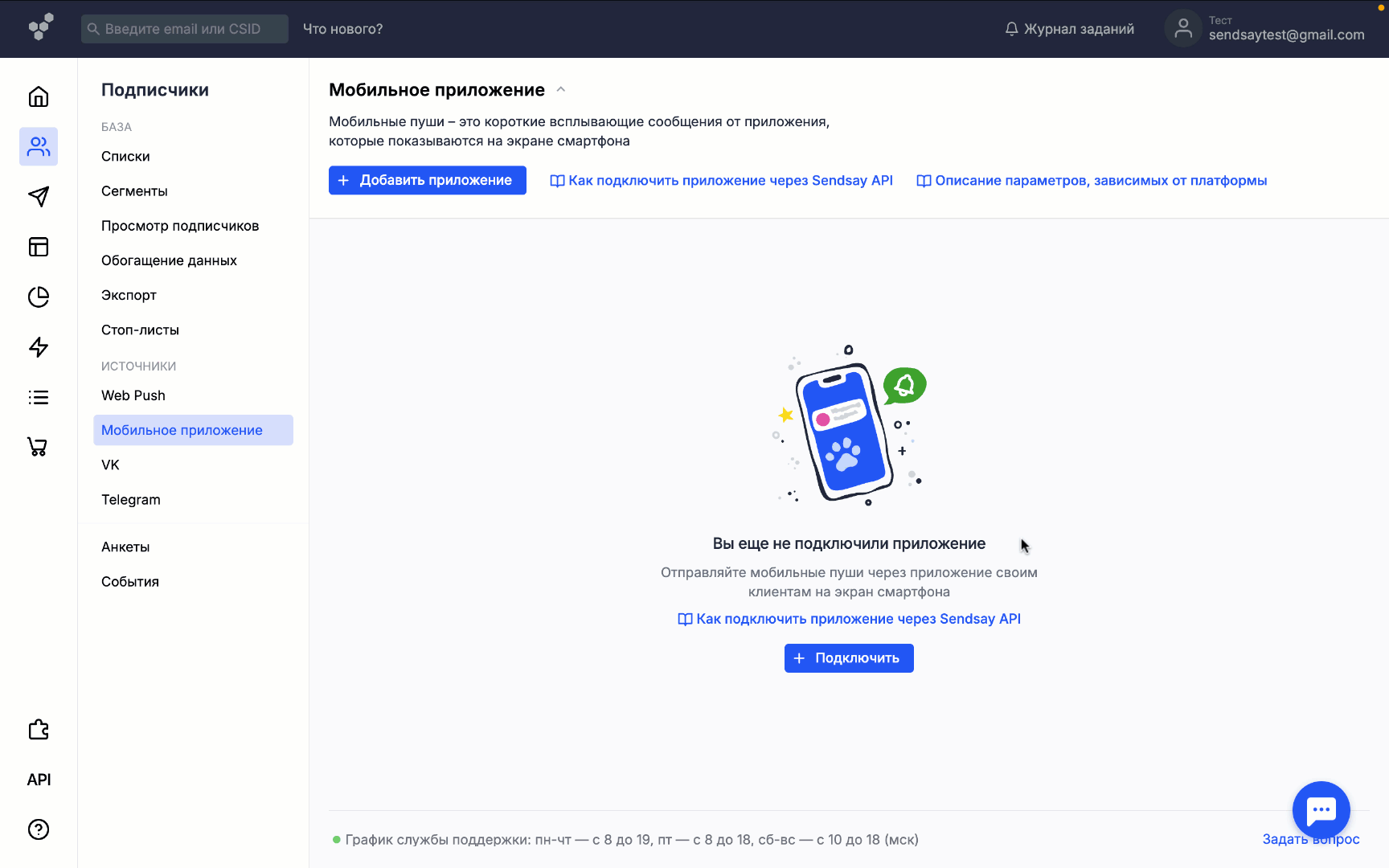
Затем выберите нужный сервис пуш-уведомлений и нажмите «Подключить».
- Firebase
- APNS
- HMS
Укажите Project ID и Service account key в формате JSON:
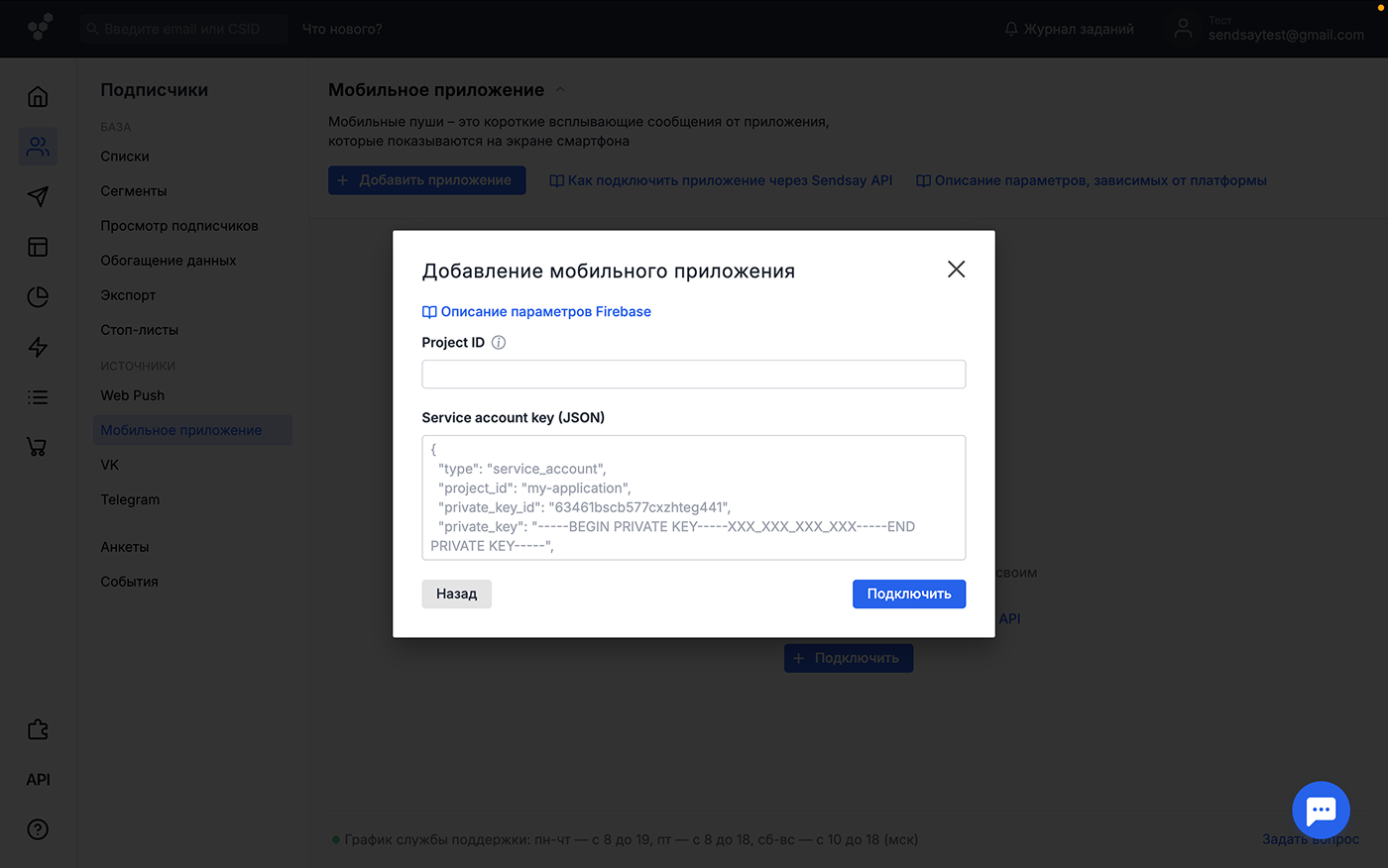
Нажмите «Подключить».
Укажите Client id и Client secret для подключения:
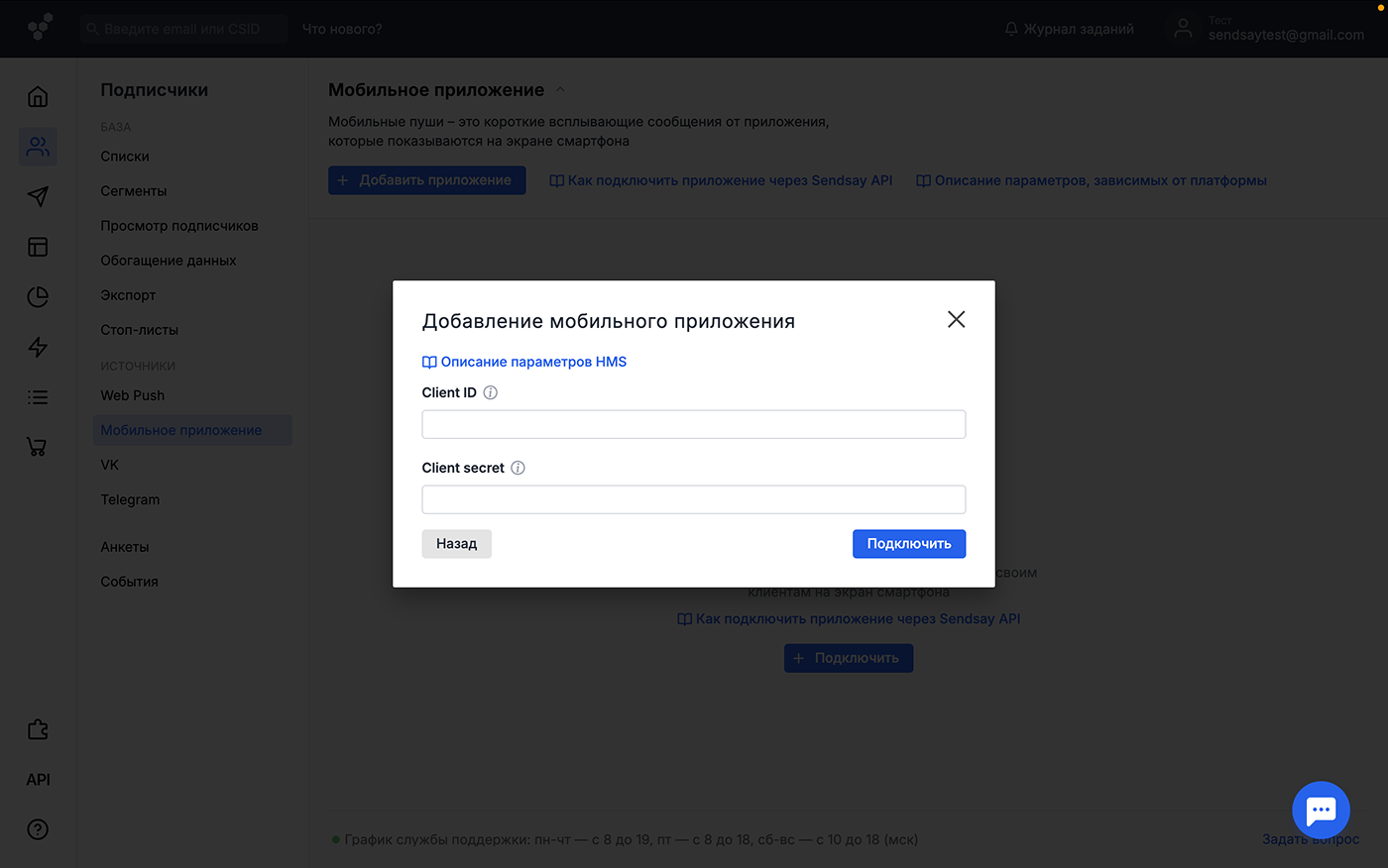
Нажмите «Подключить».
После подключения импортируйте пользователей приложения — для отправки им массовых пуш-уведомлений. Чтобы реагировать точечными триггерными рассылками на события пользователей в приложении, необходимо настроить интеграцию через Sendsay SDK.
Интеграция с приложением через SDK
Для подключения приложения необходимы навыки работы с мобильными приложениями. Обратитесь к разработчику вашего приложения, если не обладаете такими навыками.
Передайте разработчикам:
-
ссылки на Sendsay iOS SDK и Sendsay Android SDK.
-
ключи сервисов пушей,
-
авторизационный токен из Sendsay. Его можно найти во вкладке Настройки приложения и импорта, на шаге Работа через SDK:
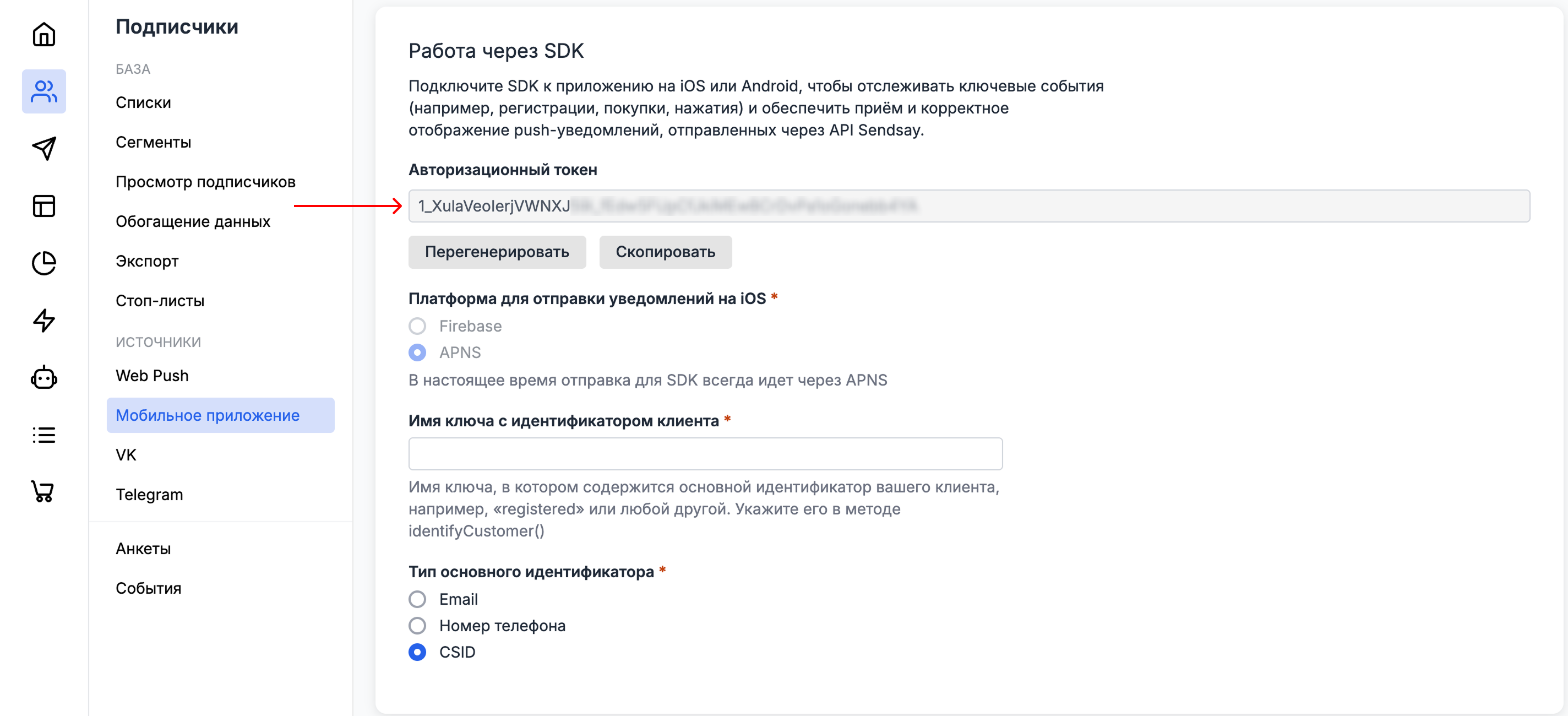
Что нужно сделать:
- Установить SDK в проект (CocoaPods/SwiftPM для iOS или Gradle для Android).
- Инициализировать SDK с параметрами вашего приложения и авторизационным токеном Sendsay.
- Реализовать запрос разрешений на пуши при первом запуске.
- Добавить передачу событий и свойств (например, «оформил заказ», «открыл экран корзины»).
- Настроить deep links для перехода в нужный экран при клике по уведомлению.
Читайте также:
Как импортировать Mobile Push подписчиков
Как отправить Mobile Push уведомление